Collegamenti rapidi alle procedure di questa pagina:
È possibile disegnare un'ellisse o un cerchio trascinando in diagonale con lo strumento Ellisse o disegnare un ellisse utilizzando lo strumento Ellisse a 3 punti per specificarne la larghezza e l'altezza. Lo strumento Ellisse a 3 punti consente di creare rapidamente un'ellisse già ruotata, senza dover realizzare e ruotare l'ellisse stessa.
Utilizzando lo strumento Ellisse, è possibile disegnare un nuovo arco o una nuova torta, oppure è possibile disegnare un'ellisse o un cerchio e modificare successivamente l'oggetto in una forma ad arco o a torta. È anche possibile modificare le proprietà predefinite dei nuovi oggetti disegnati con lo strumento Ellisse. Ad esempio, è possibile impostare le proprietà predefinite affinché i nuovi oggetti abbiano tutte forme ad arco o a torta.
Mediante lo strumento Ellisse a 3 punti, è possibile disegnare un'ellisse iniziando dalla linea centrale e proseguendo con l'altezza. Questo metodo consente di disegnare ellissi già ruotate.

Per disegnare un'ellisse o un cerchio dal centro verso l'esterno, tenere premuto il tasto MAIUSC mentre si trascina.

Per disegnare un arco, l'ellisse o il cerchio devono avere un contorno.

È possibile modificare la direzione di un arco o di una torta selezionati facendo clic sul pulsante Cambia direzione  della barra delle proprietà.
della barra delle proprietà.
È possibile limitare il movimento del nodo a incrementi di 15 gradi tenendo premuto CTRL mentre si trascina.
Per utilizzare lo strumento Modellazione e creare una torta, trascinare il nodo dell'ellisse (sinistra) all'interno della relativa ellisse (centro). Per creare un arco, trascinare il nodo all'esterno dell'ellisse (a destra).

Non tutti i componenti sono disponibili nelle versioni di prova, Academic e OEM. Tra i componenti non disponibili possono figurare applicazioni e funzioni Corel, utilità di terze parti e contenuti aggiuntivi.
Copyright 2017 Corel Corporation. Tutti i diritti riservati.
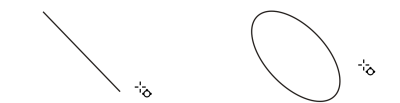
della barra delle proprietà.
![]()